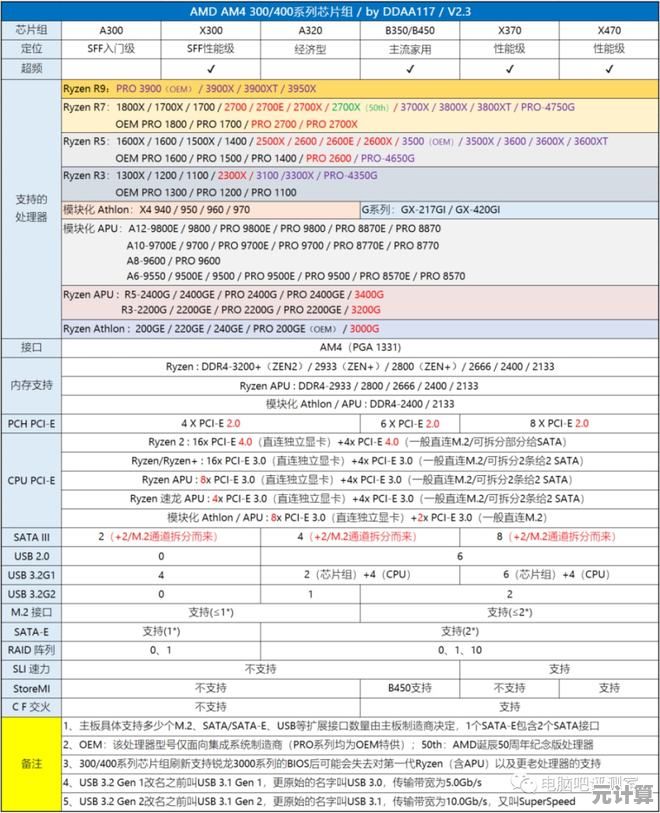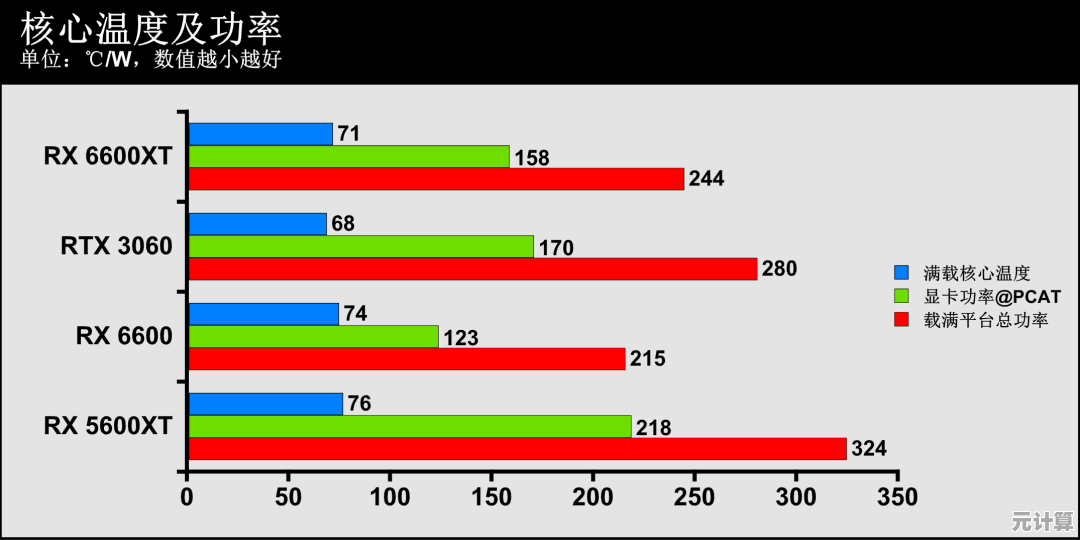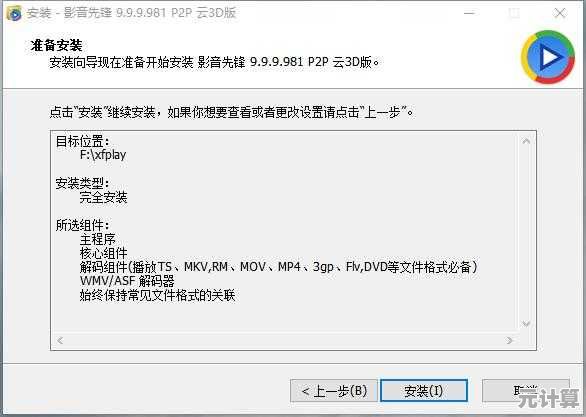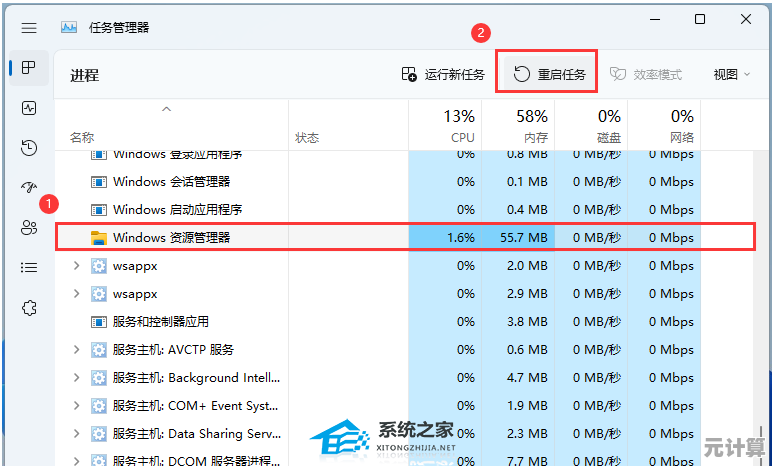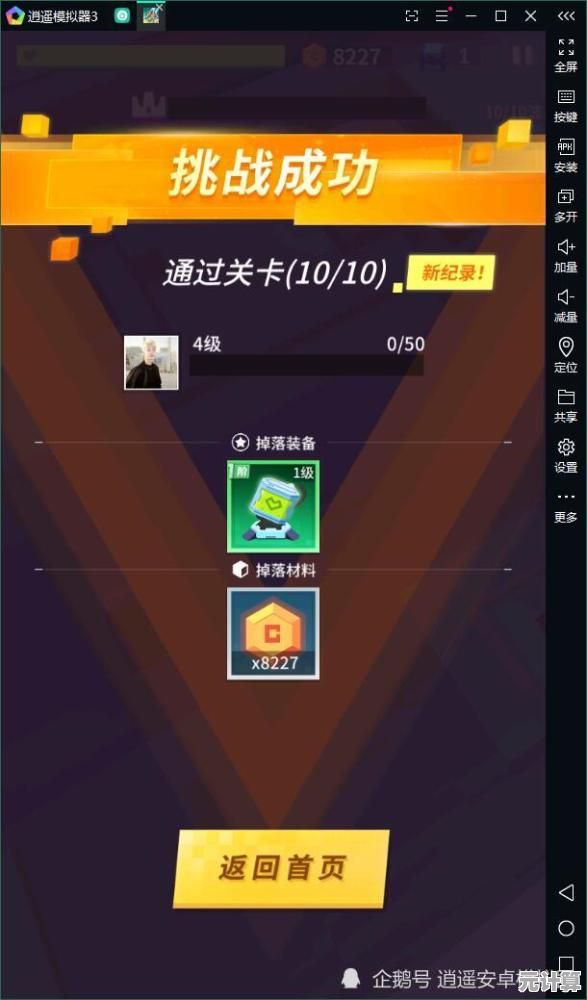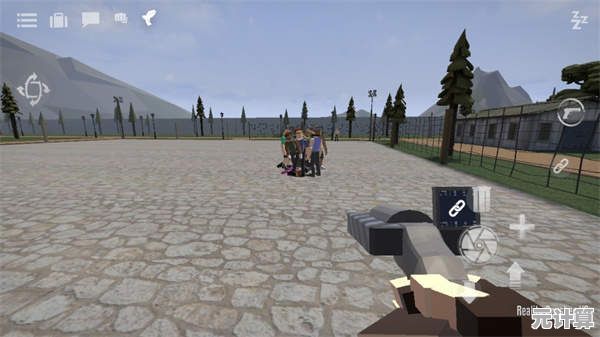Win11 DEV频道加入步骤详解:一步步教你选择开发版
- 问答
- 2025-10-06 11:15:23
- 3
从“不敢点”到“真香”:我的Win11 DEV频道折腾实录 🚀
说真的,第一次在Windows设置里看到“Windows Insider Program”这个选项时,我手悬在鼠标上半天没敢点,万一系统崩了怎么办?资料会不会全没了?这种纠结估计很多人都经历过吧……但作为一个科技爱好者(兼轻度作死选手),我还是决定亲自走一趟DEV频道的坑,顺便记录下这个过程,给同样犹豫的你一点参考。
第一步:心理建设比技术准备更重要 😅
别笑,我真的先花了十分钟做心理建设!DEV频道是微软最前沿的测试版,意味着你可能遇到:软件闪退、驱动崩潰、甚至蓝屏复活节彩蛋🎭,建议先用DISM++备份系统(或者至少把C盘重要文件扔进网盘),对了,如果你用电脑干活谋生,劝你冷静——我上次更新后Adobe套件崩了,差点耽误截稿日。
第二步:开搞!从设置到重启的魔鬼细节
-
打开“设置”>“Windows更新”,找到“Windows Insider Program”—— 这里有个坑:如果你没登录微软账户,它会先让你登录(我当初愣是没找到入口,结果是因为用了本地账户……)。
-
选择频道时,果断点“DEV”
通常会有三个选项:DEV(最新但最不稳定)、Beta(相对稳一点)、Release Preview(基本接近正式版),既然都决定折腾了,当然选最激进的DEV!💥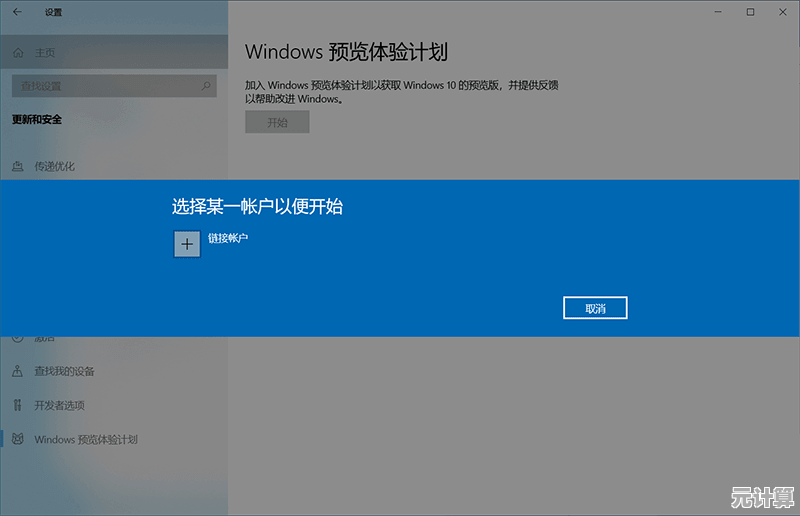
-
重启之后,别忘了回来检查更新
第一次重启可能只是启用通道,还要手动再点一次“检查更新”,才会开始下载DEV版本的包,我当初傻等半小时,结果发现还得自己动手……
第三:安装时的“心跳加速时刻”💣
下载完更新后,系统会自动重启安装,这时候——
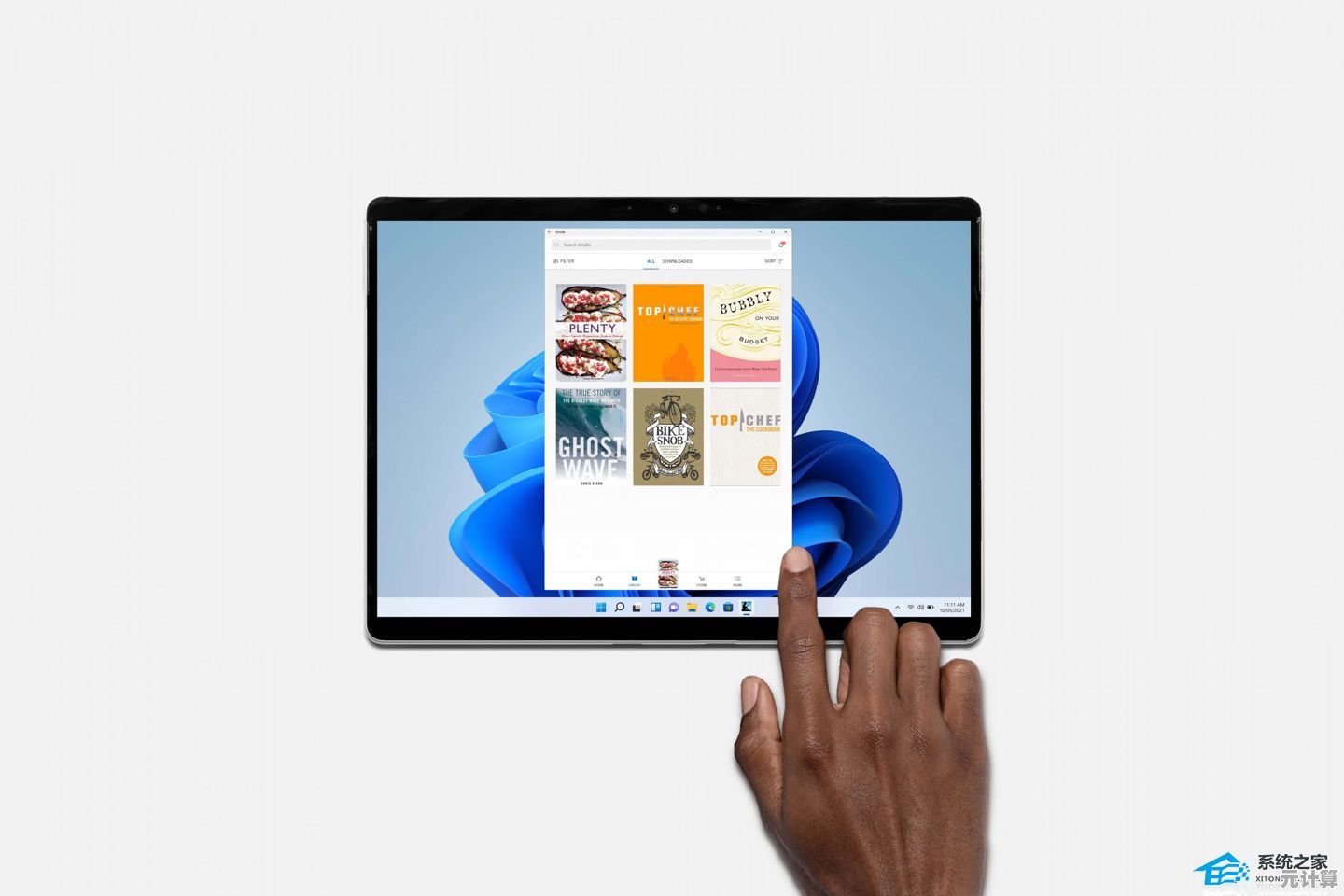
- 屏幕变黑,转圈圈,百分比数字跳得慢得像蜗牛……
- 内心OS:“不会变砖吧???”
- (实际经验:我的一台旧Surface Pro 7用了将近25分钟,期间风扇狂转像起飞🛫)
第四:更新后必做的三件事 🔧
- 检查驱动兼容性:我上次更新后蓝牙鼠标失灵了,最后滚回旧版驱动才解决,建议先去设备管理器里瞅瞅有没有感叹号❗️
- 杀毒软件兼容性:如果你用第三方杀毒软件(比如火绒、卡巴斯基),记得检查更新支持DEV版本的版本,否则可能直接闪退。
- 开启“反馈中心”:既然用了测试版,遇到Bug记得用Feedback Hub提交!我上次报了一个资源管理器卡顿问题,两周后更新居然修了——有种参与历史的错觉✨
最后说点大实话 🎤
很多人觉得折腾DEV频道是程序员或极客的玩意儿,但其实普通用户也能玩(只要胆大心细),我之所以持续用DEV,不只是为了新功能(比如最近的文件资源管理器图库),更是那种“和系统一起成长”的参与感(当然偶尔也被Bug毒打😭)。
不过话说回来,如果你讨厌不确定性和突然的崩溃……还是乖乖用正式版吧,生活已经够难了,何必让电脑再加点刺激呢?(笑)
附:我的DEV频道常用救命命令
如果更新后卡启动,可以试试强制重启三次进安全模式,
dism /online /cleanup-image /restorehealth
sfc /scannow
(亲测救回过一次系统……)
希望这篇带点个人碎碎念的指南能帮到你!如果有问题,欢迎留言——虽然我不一定懂,但可以一起研究😂。
本文由洋夏真于2025-10-06发表在笙亿网络策划,如有疑问,请联系我们。
本文链接:http://pro.xlisi.cn/wenda/54970.html